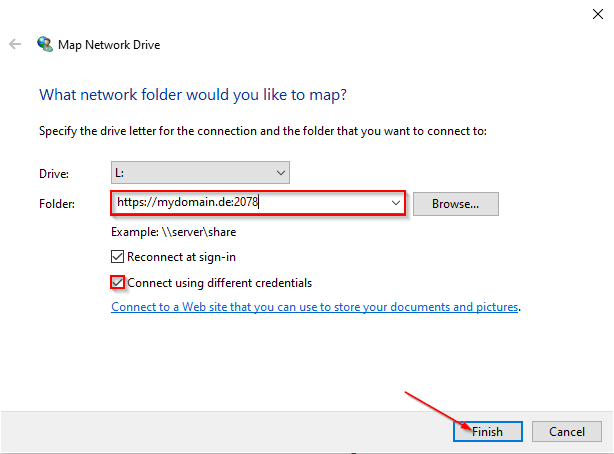Dieser Artikel richtet sich an Kunden mit einem cPanel Hosting Produkt und erläutert die Einrichtung einer Web Disk.
Bei dem Begriff Web Disk handelt es sich um eine cPanel-interne Bezeichnung für WebDAV.
Loggen Sie sich bitte ins KIS ein und navigieren Sie zur "Mein Hosting"-Seite. Die Schritte werden Ihnen hier erläutert.
Innerhalb der cPanel Administrationsoberfläche finden Sie unter der Kategorie "Dateien" den Punkt "Web Disk". Durch einen Klick auf diesen Punkt gelangen Sie zur Einrichtung der Web Disks.

Auf der nächsten Seite können Sie ein neues Web Disk-Konto erstellen. Hier können Sie die gewünschten Zugangsdaten, das entsprechende Verzeichnis und die Zugriffsberechtigungen angeben.

Sofern das Web Disk-Konto erfolgreich erstellt wurde, werden Sie auf eine weitere Seite mit einer entsprechenden Erfolgsmeldung weitergeleitet. Hier klicken Sie bitte auf "Client-Zugriff konfigurieren" um zu den Anleitungen zur Einrichtung der Web Disk auf Ihren Endgeräten zu gelangen.
Hier können Sie nun Ihr verwendetes Betriebssystem auswählen, um die zur Einrichtung erforderlichen Daten und ein Konfigurationsskript zu erhalten.
Beispiel einer Einrichtung der Web Disk als Netzlaufwerk unter Windows:
- Öffnen Sie den Windows Explorer
- Klicken Sie auf der linken Seite auf "Dieser PC"
- Oben in der Menüleiste bitte nun auf "Computer - Netzlaufwerk verbinden" klicken.
- Es öffnet sich nun ein Fenster, in welchem Sie die Netzwerkadresse im Feld Ordner sowie die Benutzerdaten eingeben.
- Die Netzwerkadresse zur Einrichtung im Windows Explorer setzt sich aus dem Protokoll "https://", Ihrem Domainnamen und dem Port zusammen, wobei Servername und Port durch einen ":" getrennt werden. Hier ein Beispiel: "https://meinedomain.de:2078"
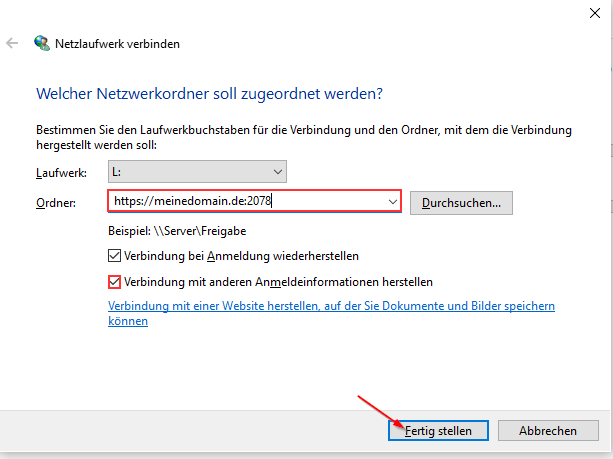
English version:
How do I set up Web Disk?
This article is aimed at customers with a cPanel hosting product and explains how to set up a web disk.
The term Web Disk is a cPanel-internal term for WebDAV.
Please log into the KIS and navigate to the "My Hosting" page. The steps are explained here.
Within the cPanel administration interface you will find the item "Web Disk" under the category "Files". Click on this item to set up the web disks.

On the next page you can create a new Web Disk account. Here you can enter the required access data, the corresponding directory and the access authorizations.
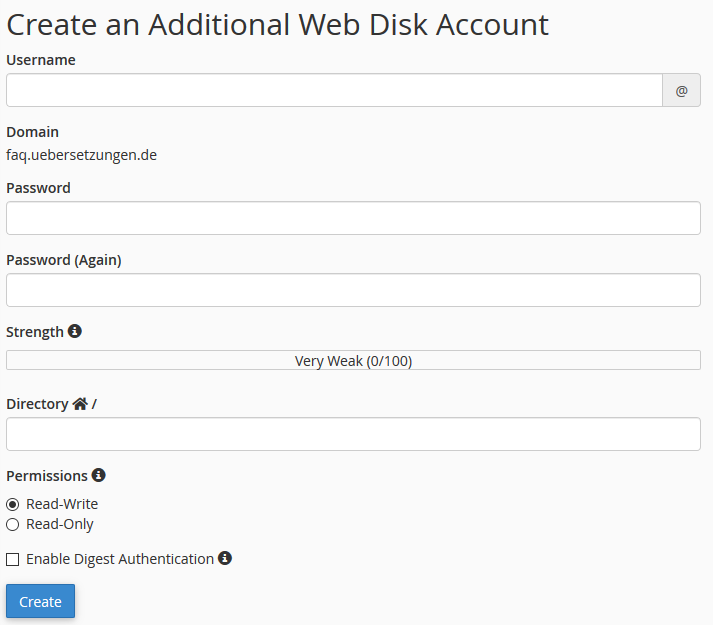
If the Web Disk account has been created successfully, you will be redirected to another page with a corresponding success message. Here, please click on "Configure client access" to access the instructions for setting up the Web Disk on your devices.
Here you can now select the operating system you are using in order to receive the data required for the setup and a configuration script.
Example of setting up the Web Disk as a network drive under Windows:
- Open Windows Explorer
- Click on "This PC" on the left
- At the top of the menu bar, please click on "Computer - Map network drive".
- A window now opens in which you enter the network address in the Folder field and the user data.
- The network address for setting up in Windows Explorer is made up of the protocol "https://", your domain name and the port, with the server name and port being separated by a ":". Here is an example: "https://mydomain.de:2078"